Di manakah lokasi potongan dalam word 2016?
Di manakah potongan untuk word2016
Klik dua kali ikon program Word2016 pada desktop komputer anda untuk membuka dan menjalankan program. Dalam tetingkap program Word2016, klik pilihan "Dokumen Kosong" untuk mencipta dokumen Word kosong baharu.
2 Dalam dokumen kosong yang baru dibuka, klik dua kali pada hentian tab dalam pembaris dengan butang kiri tetikus. Seperti yang ditunjukkan dalam gambar
3 Buka kotak dialog hentian tab, pilih kedudukan hentian tab dan gaya ketua [5], dan klik butang OK.
4 Kembali ke tetingkap penyuntingan Word dan tekan kekunci Tab pada papan kekunci supaya garis putus-putus dilukis. Seperti yang ditunjukkan dalam gambar
5. Seterusnya, anda perlu memasukkan simbol gunting Buka tab menu Sisipkan dan klik "Simbol" --> "Simbol" --> pilihan "Simbol Lain". Seperti yang ditunjukkan dalam gambar
6 Dalam tetingkap dialog simbol yang terbuka, pilih Wingdings sebagai fon, dan anda boleh melihat simbol "gunting" di dalamnya. Pilihnya dan kemudian klik butang "Sisipkan". Seperti yang ditunjukkan dalam gambar
7 Selepas memasukkan simbol gunting, klik butang "Tutup" untuk menutup tetingkap dialog simbol. Seperti yang ditunjukkan dalam gambar
8 Klik dua kali butang kiri tetikus di hujung pembaris untuk membuka kotak dialog "Tab Stop" Dalam kotak dialog Open Tab Stop, pilih lokasi hentian tab, pilih gaya [5] dalam ketua, dan kemudian klik butang OK.
9 Kembali ke tetingkap penyuntingan Word, tekan kekunci Tab pada papan kekunci, dan separuh kedua juga dilukis. Ini melengkapkan pengeluaran garis pemotongan. Seperti yang ditunjukkan dalam gambar
Cara memasukkan clipart dalam word2010
Langkah/Kaedah
1
Buka dokumen Word 2010, klik menu "Sisipkan" dalam reben, kemudian klik butang anak panah segi tiga "Pengepala" atau "Pengaki" dalam kumpulan pilihan "Pengepala dan Pengaki", dan klik " Edit Pengepala" atau "Edit Pengaki "perintah
2
Klik butang Clip Art dalam kumpulan pilihan Sisipkan reben Reka Bentuk
3
Buka anak tetingkap Seni Klip dan klik butang "Cari" untuk memaparkan seni klip untuk semua jenis fail media Selepas mencari, pilih seni klip yang anda mahu gunakan sebagai tera air dalam kotak senarai
4
Pilih seni klip yang dimasukkan, klik butang anak panah segi tiga "Balut Automatik" dalam kumpulan pilihan "Susunan" pada reben "Format" yang dibuka, dan pilih arahan "Sebaris di Bawah Teks" daripada menu pintasan timbul
5
Klik butang "Warna" dalam kumpulan pilihan "Pelarasan", dan pilih arahan "Pilihan Warna Gambar" daripada menu lungsur timbul
6
Kotak dialog "Format Gambar" muncul Di bawah pilihan "Warna Semula" di bawah tab "Warna Gambar", klik butang anak panah segi tiga "Preset" dan pilih kesan "Hakisan"
.7
Akhir sekali, seret dan lepaskan clipart ke lokasi yang sesuai untuk mencapai kesan tera air
Cara memasukkan clipart dalam word2007
Untuk memasukkan "Seni Klip" pada titik sisipan, klik "Sisipkan" - "Seni Klip", yang terletak dalam kumpulan "Ilustrasi". Untuk menggunakan lalai, taip istilah carian dan klik butang Cari. Apabila seni klip muncul, tatal melalui senarai. Apabila anda menjumpai perkara yang anda mahu, klik padanya untuk memasukkannya ke dalam dokumen.
Anak tetingkap "Seni Klip" boleh menggunakan seni klip tempatan dan seni klip dalam talian pejabat.
Untuk mengawal skop carian "Seni Klip", anda boleh menggunakan menu lungsur "Senarai skop carian". Untuk mencari koleksi tempatan sahaja, nyahtanda "Semua lokasi koleksi" untuk mendayakan "Koleksi Saya" dan "Koleksi Pejabat" sahaja. Untuk memasukkan carian dalam talian, semak Koleksi Web. Anda boleh mengawal lagi skop carian dengan mengehadkan carian kepada kategori tertentu sahaja. Secara lalai, Word 2007 mencari semua jenis media - termasuk filem dan audio! Apabila Skop Carian ditetapkan kepada Koleksi Web sahaja dan Jenis Keputusan ialah Foto, anda boleh melihat senarai gambar daripada Microsoft yang tersedia untuk dimuat turun dengan cepat.
Gunakan senarai lungsur turun "Cari dalam" untuk mengawal skop carian untuk seni klip.
Pengurus Klip Microsoft:
Di bahagian bawah anak tetingkap Seni Klip, perhatikan pilihan Urus Klip, yang menjalankan Pengurus Klip Microsoft, aplikasi berasingan yang disertakan dengan Office. Saya tidak akan pergi ke lebih terperinci, kecuali untuk mengatakan bahawa ia mungkin berguna. Jika anda menyemak "Fail" - "Tambah Klip pada Penganjur" ia akan mencari cakera keras anda dan menambah item pada "Penganjur Klip". Item tambahan ini juga tersedia dalam anak tetingkap Clip Art Word 2007.
Klip seni dalam word 2007 boleh disisipkan secara tempatan atau dalam talian dari pejabat Hanya cari "Clip Art" dari tetingkap sisipan, dan kemudian pilih sumber seni klip Sudah tentu, anda juga boleh menambah clip art dalam pengurus klip .
Adakah terdapat sebarang seni klip dalam demo WPS
Ya, langkah-langkah khusus adalah seperti berikut:
1 Mula-mula, buka WPS ppt, klik Format di atas, dan kemudian pilih [Layout Slaid] dalam menu yang terbuka, seperti yang ditunjukkan dalam gambar di bawah, dan kemudian teruskan ke langkah seterusnya.
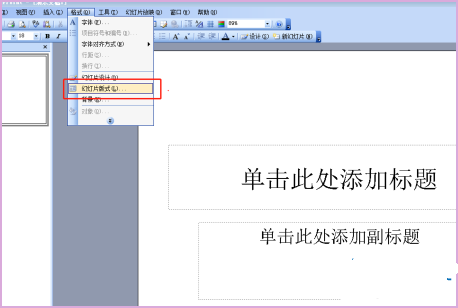
2. Kedua, di sebelah kanan perisian ppt, pilih susun atur kosong, seperti yang ditunjukkan dalam gambar di bawah, dan kemudian teruskan ke langkah seterusnya.
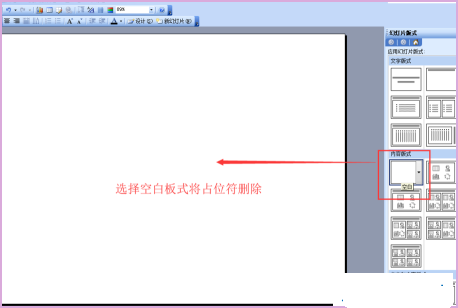
3 Seterusnya, klik pilihan Sisipkan di atas perisian ppt, dan kemudian pilih Picture-Clip Art dalam menu lungsurnya, seperti yang ditunjukkan dalam rajah di bawah, dan kemudian teruskan ke langkah seterusnya.
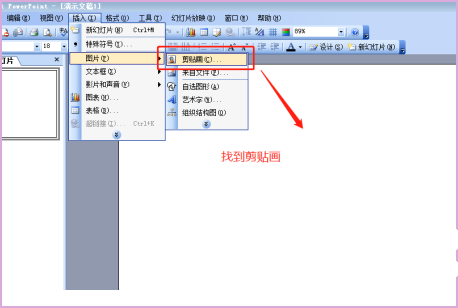
4 Kemudian, anda boleh melihat tetingkap clipart muncul di sebelah kanan perisian ppt, seperti yang ditunjukkan dalam gambar di bawah, dan kemudian meneruskan ke langkah seterusnya.
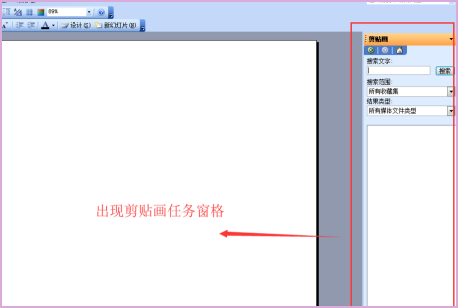
5 Selepas itu, anda boleh mencari dalam menu mengikut clipart yang anda ingin masukkan.
Selepas carian selesai, cari clipart yang ingin anda masukkan dan klik seperti yang ditunjukkan dalam imej di bawah, kemudian teruskan ke langkah seterusnya.
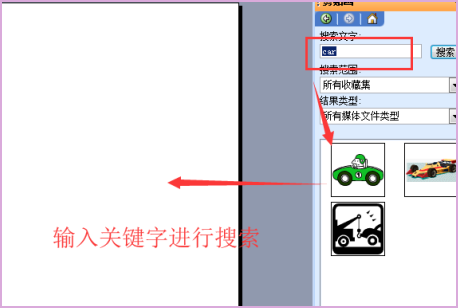
6 Akhirnya, anda dapat melihat bahawa seni klip telah dimasukkan ke dalam antara muka ppt kosong di sebelah kiri, seperti yang ditunjukkan dalam gambar di bawah. Dengan cara ini, masalah diselesaikan.
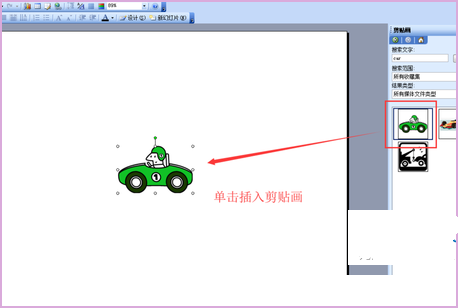
Atas ialah kandungan terperinci Di manakah lokasi potongan dalam word 2016?. Untuk maklumat lanjut, sila ikut artikel berkaitan lain di laman web China PHP!

Alat AI Hot

Undresser.AI Undress
Apl berkuasa AI untuk mencipta foto bogel yang realistik

AI Clothes Remover
Alat AI dalam talian untuk mengeluarkan pakaian daripada foto.

Undress AI Tool
Gambar buka pakaian secara percuma

Clothoff.io
Penyingkiran pakaian AI

AI Hentai Generator
Menjana ai hentai secara percuma.

Artikel Panas

Alat panas

Notepad++7.3.1
Editor kod yang mudah digunakan dan percuma

SublimeText3 versi Cina
Versi Cina, sangat mudah digunakan

Hantar Studio 13.0.1
Persekitaran pembangunan bersepadu PHP yang berkuasa

Dreamweaver CS6
Alat pembangunan web visual

SublimeText3 versi Mac
Perisian penyuntingan kod peringkat Tuhan (SublimeText3)

Topik panas
 1382
1382
 52
52
 5 perkara yang boleh anda lakukan di Excel untuk web hari ini yang anda tidak dapat 12 bulan yang lalu
Mar 22, 2025 am 03:03 AM
5 perkara yang boleh anda lakukan di Excel untuk web hari ini yang anda tidak dapat 12 bulan yang lalu
Mar 22, 2025 am 03:03 AM
Versi Web Excel mempunyai peningkatan untuk meningkatkan kecekapan! Walaupun versi desktop Excel lebih kuat, versi web juga telah meningkat dengan ketara sepanjang tahun lalu. Artikel ini akan memberi tumpuan kepada lima penambahbaikan utama: Mudah masukkan baris dan lajur: Di Web Excel, hanya hover ke atas tajuk baris atau lajur dan klik tanda "" yang nampaknya memasukkan baris atau lajur baru. Tidak perlu menggunakan fungsi "Masukkan" menu klik kanan yang mengelirukan lagi. Kaedah ini lebih cepat, dan baris atau lajur yang baru dimasukkan mewarisi format sel bersebelahan. Eksport sebagai fail CSV: Excel kini menyokong pengeksport lembaran kerja sebagai fail CSV untuk pemindahan dan keserasian data mudah dengan perisian lain. Klik "Fail"> "Eksport"
 Cara Menggunakan Lambda di Excel untuk Membuat Fungsi Anda Sendiri
Mar 21, 2025 am 03:08 AM
Cara Menggunakan Lambda di Excel untuk Membuat Fungsi Anda Sendiri
Mar 21, 2025 am 03:08 AM
Fungsi Lambda Excel: Panduan Mudah untuk Membuat Fungsi Tersuai Sebelum Excel memperkenalkan fungsi Lambda, mewujudkan fungsi tersuai memerlukan VBA atau makro. Sekarang, dengan Lambda, anda boleh dengan mudah melaksanakannya menggunakan sintaks Excel yang biasa. Panduan ini akan membimbing anda langkah demi langkah bagaimana menggunakan fungsi Lambda. Adalah disyorkan bahawa anda membaca bahagian -bahagian panduan ini dalam rangka, mula -mula memahami contoh tatabahasa dan mudah, dan kemudian belajar aplikasi praktikal. Fungsi Lambda tersedia untuk Microsoft 365 (Windows dan Mac), Excel 2024 (Windows dan Mac), dan cemerlang untuk web. E
 Cara membuat penapis garis masa di Excel
Apr 03, 2025 am 03:51 AM
Cara membuat penapis garis masa di Excel
Apr 03, 2025 am 03:51 AM
Dalam Excel, menggunakan penapis garis masa boleh memaparkan data mengikut tempoh masa lebih cekap, yang lebih mudah daripada menggunakan butang penapis. Garis masa adalah pilihan penapisan dinamik yang membolehkan anda memaparkan data dengan cepat untuk satu tarikh, bulan, suku, atau tahun. Langkah 1: Tukar data ke jadual pivot Pertama, tukar data Excel asal ke dalam jadual pivot. Pilih mana -mana sel dalam jadual data (diformat atau tidak) dan klik PivotTable pada tab Sisipan reben. Berkaitan: Cara Membuat Jadual Pivot di Microsoft Excel Jangan terintimidasi dengan meja pivot! Kami akan mengajar anda kemahiran asas yang boleh anda menguasai dalam beberapa minit. Artikel yang berkaitan Dalam kotak dialog, pastikan keseluruhan julat data dipilih (
 Sekiranya anda tidak menggunakan alat kamera tersembunyi yang tersembunyi, anda akan kehilangan muslihat
Mar 25, 2025 am 02:48 AM
Sekiranya anda tidak menggunakan alat kamera tersembunyi yang tersembunyi, anda akan kehilangan muslihat
Mar 25, 2025 am 02:48 AM
Pautan cepat Mengapa menggunakan alat kamera?
 Gunakan fungsi peratus untuk memudahkan pengiraan peratusan dalam excel
Mar 27, 2025 am 03:03 AM
Gunakan fungsi peratus untuk memudahkan pengiraan peratusan dalam excel
Mar 27, 2025 am 03:03 AM
Fungsi Peratus Excel: Mudah mengira perkadaran subset data Fungsi peratus Excel dengan cepat dapat mengira perkadaran subset data dalam keseluruhan set data, mengelakkan kerumitan mewujudkan formula kompleks. Sintaks fungsi peratus Fungsi peratus mempunyai dua parameter: = Peratus (a, b) dalam: A (diperlukan) adalah subset data yang membentuk sebahagian daripada keseluruhan set data; B (diperlukan) adalah keseluruhan dataset. Dalam erti kata lain, fungsi peratus mengira peratusan subset A kepada jumlah dataset b. Kirakan perkadaran nilai individu menggunakan peratus Cara paling mudah untuk menggunakan fungsi peratus adalah untuk mengira single
 Anda perlu tahu apa tanda hash dalam formula excel
Apr 08, 2025 am 12:55 AM
Anda perlu tahu apa tanda hash dalam formula excel
Apr 08, 2025 am 12:55 AM
Excel Operator Range Overflow (#) membolehkan formula diselaraskan secara automatik untuk menampung perubahan dalam saiz pelbagai limpahan. Ciri ini hanya tersedia untuk Microsoft 365 Excel untuk Windows atau Mac. Fungsi umum seperti unik, countif, dan sortby boleh digunakan bersamaan dengan pengendali pelbagai limpahan untuk menghasilkan senarai sortable dinamik. Tanda Pound (#) dalam formula Excel juga dipanggil pengendali pelbagai limpahan, yang mengarahkan program untuk mempertimbangkan semua hasil dalam julat limpahan. Oleh itu, walaupun julat limpahan meningkat atau berkurangan, formula yang mengandungi # secara automatik akan mencerminkan perubahan ini. Cara menyenaraikan dan menyusun nilai unik di Microsoft Excel
 Cara memformat pelbagai tumpahan di Excel
Apr 10, 2025 pm 12:01 PM
Cara memformat pelbagai tumpahan di Excel
Apr 10, 2025 pm 12:01 PM
Gunakan formula formula bersyarat untuk mengendalikan susunan limpahan di Excel Pemformatan langsung susunan limpahan dalam Excel boleh menyebabkan masalah, terutamanya apabila bentuk data atau saiz berubah. Peraturan pemformatan bersyarat berasaskan formula membolehkan pemformatan automatik apabila parameter data berubah. Menambah tanda dolar ($) sebelum rujukan lajur boleh memohon peraturan untuk semua baris dalam data. Dalam Excel, anda boleh memohon pemformatan langsung kepada nilai atau latar belakang sel untuk membuat spreadsheet lebih mudah dibaca. Walau bagaimanapun, apabila formula Excel mengembalikan satu set nilai (dipanggil tatasusunan limpahan), memohon pemformatan langsung akan menyebabkan masalah jika saiz atau bentuk perubahan data. Katakan anda mempunyai hamparan ini dengan hasil limpahan dari formula pivotby,





